QQ浏览器怎么样安装和使用广告过滤插件
1、首先我们在windows桌面上找到安装好的QQ浏览器的图标

2、双击后打开QQ浏览器,然后点击软件主界面右上角的主菜单按钮
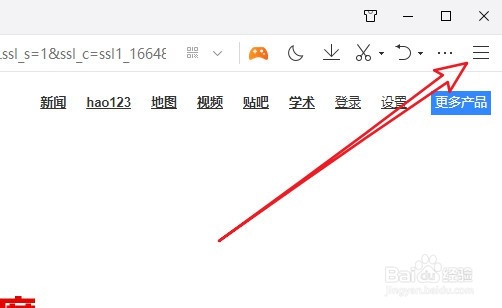
3、在打开的QQ浏览器主菜单中点击设置的图标

4、接着在打开的QQ浏览器设置页面,点击广告过滤的选项卡
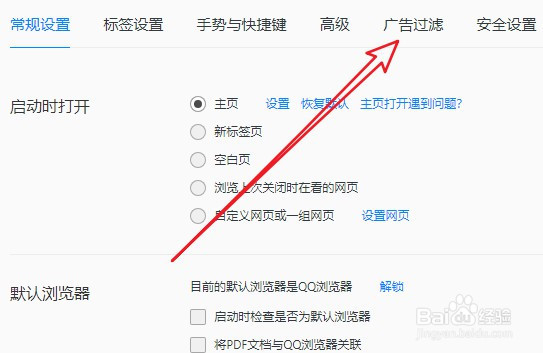
5、然后在打开的广告过滤页面中找到Adblock Plus插件,然后点击右侧的立即安装按钮

6、一会儿就会弹出设置成功的提示信息

7、安装完成后会在插件栏添加广告过滤的插件,以后就会自动过滤广告了

声明:本网站引用、摘录或转载内容仅供网站访问者交流或参考,不代表本站立场,如存在版权或非法内容,请联系站长删除,联系邮箱:site.kefu@qq.com。
阅读量:90
阅读量:152
阅读量:49
阅读量:111
阅读量:20